wps文档中的文字左右重叠的解决教程
时间:2023-11-17 08:51:23作者:极光下载站人气:318
相信大部分用户都很喜欢使用wps软件,在wps软件中用户可以体验到强大且实用的功能,为自己的编辑工作带来了不错的使用体验,因此wps软件吸引了不少的用户前来下载使用,当用户在wps软件中编辑文档文件时,
会发现部分文字左右重叠在一起了,看起来很是拥挤且不美观,于是有用户问到wps文档中的文字左右重叠怎么解决的问题,这个问题其实是很好解决的,用户直接在wps软件中打开字体窗口,接着在字符间距选项卡中找到间距选项,随后将其设置为标准选项即可解决问题,那么接下来就让小编来向大家分享一下wps文档中文字左右重叠的方法教程吧,希望用户能够从中获取到有用的经验。
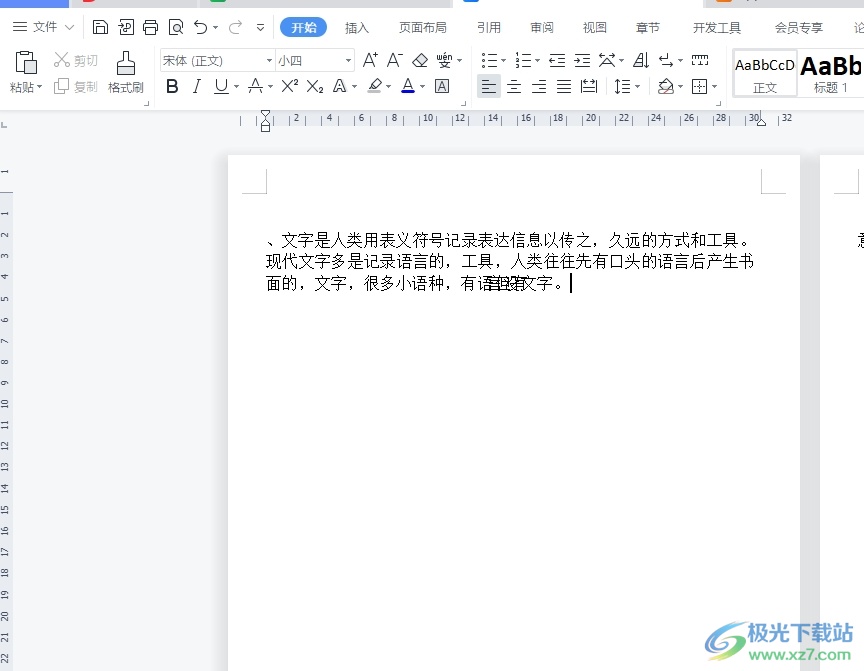
方法步骤
1.用户在电脑上打开wps软件,并来到文档文件的编辑页面上来进行设置
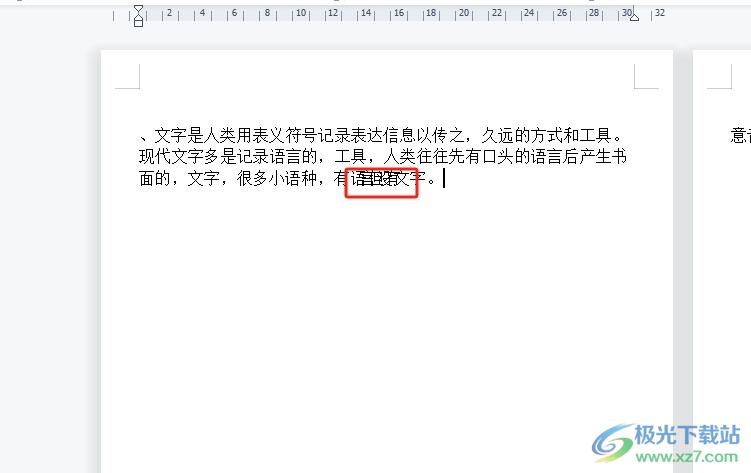
2.接着用户选中重叠的文字并用鼠标右键点击,在弹出来的右键菜单中,用户选择其中的字体选项
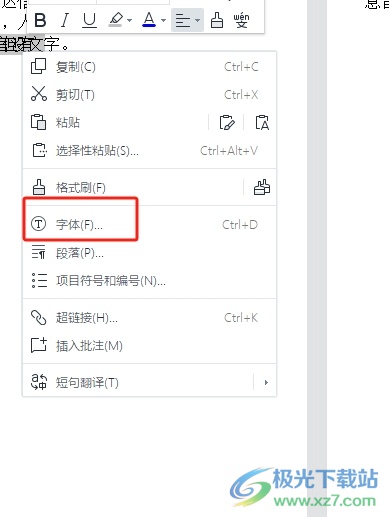
3.进入到字体窗口中,用户将选项卡切换到字符间距选项卡上
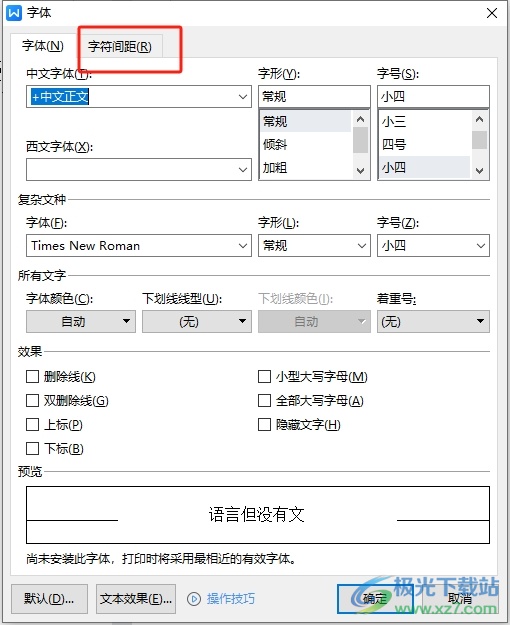
4.这时在下方显示出来的功能选项中,用户将间距设置为标准选项即可解决问题
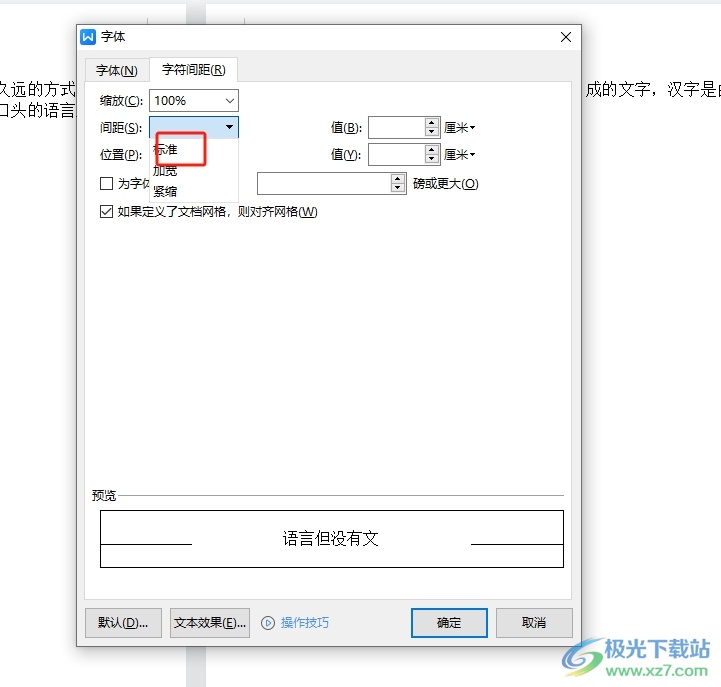
5.完成设置后,用户直接在窗口的右下角按下确定按钮就可以了
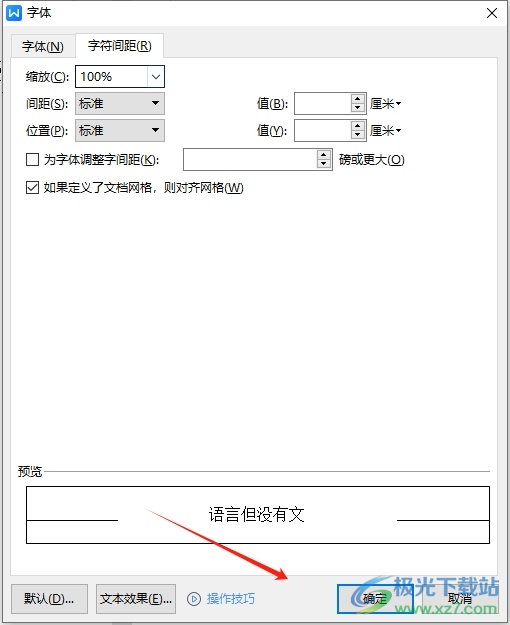
6.如图所示,用户回到编辑页面上,就可以看到重叠的文字间距恢复正常了

以上就是小编对用户提出问题整理出来的方法步骤,用户从中知道了大致的操作过程为点击字体——字符间距——间距——标准——确定这几步,方法简单易懂,因此感兴趣的用户可以跟着小编的教程操作试试看,一定可以解决好大家的问题。

大小:240.07 MB版本:v12.1.0.18608环境:WinAll, WinXP, Win7, Win10
- 进入下载
相关推荐
相关下载
热门阅览
- 1百度网盘分享密码暴力破解方法,怎么破解百度网盘加密链接
- 2keyshot6破解安装步骤-keyshot6破解安装教程
- 3apktool手机版使用教程-apktool使用方法
- 4mac版steam怎么设置中文 steam mac版设置中文教程
- 5抖音推荐怎么设置页面?抖音推荐界面重新设置教程
- 6电脑怎么开启VT 如何开启VT的详细教程!
- 7掌上英雄联盟怎么注销账号?掌上英雄联盟怎么退出登录
- 8rar文件怎么打开?如何打开rar格式文件
- 9掌上wegame怎么查别人战绩?掌上wegame怎么看别人英雄联盟战绩
- 10qq邮箱格式怎么写?qq邮箱格式是什么样的以及注册英文邮箱的方法
- 11怎么安装会声会影x7?会声会影x7安装教程
- 12Word文档中轻松实现两行对齐?word文档两行文字怎么对齐?
网友评论